Коллажи постепенно возвращаются в моду и практически каждый популярный профиль в Инстаграме уже воспользовался таким способом редактирования. Сделать коллаж в Инстаграме можно с помощью сторонних приложений или официального, предназначенного именно для социальной сети.
Как сделать красивый коллаж для Сторис
Чтобы сделать коллаж в Историю Инстаграма, понадобится приложение с шаблонами. Простой инструмент для этих целей – April. В каталоге представлено больше 50 бесплатных шаблонов, с заготовленными фильтрами и объектами оформления.
Инструкция, как работать с April:
- Скачать и установить приложение из Play Market или App Store.
- Перейти в «Poster» выбрать из галереи фотографии.
- Подобрать шаблон из списка.
- Добавить стикер, текст.
- Сохранить на устройство или сразу опубликовать в Инстаграме.
В приложении доступна автоматическая публикация для Stories. При сохранении нужно выбрать тип социальной сети, куда нужно опубликовать созданную картинку.
Коллажи из фото и видео для Ленты
Для того, чтобы объединить и создать коллаж из фото и видео для Инстаграма, потребуется приложение Collage Maker. Можно добавить до 18 фотографий, указать рамку и выбрать фоновое изображение. Есть изменение размера картинки: с закругленными краями, круглой формы, треугольной.
- Скачать CollageMaker.
- Открыть добавить до 18 фотографий.
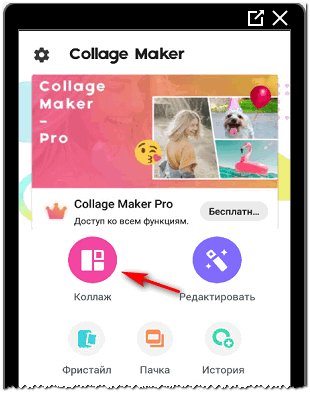
- Нажать: «Создать» выбрать шаблон или разместить самостоятельно.
- После редактирования нажать «Сохранить» поделиться в социальной сети по соответствующей иконке.
Файл будет сохранен в формате PNG и его можно разместить в Инстаграме, создав публикацию с помощью Галереи. При выборе картинки для коллажа пользователь может регулировать её размер и размещение на общей фотографии.
На Айфоне
В AppStore доступно по названию – Layout. В основные функции входит добавление до девяти снимков, с возможностью изменения их положения и подбора шаблона.
Как использовать:
Много времени провожу в социальных сетях, любимчик — Instagram Привет, я автор сайта driver-id.ru, если вы не нашли своего ответа, или у вас есть вопросы, то напишите мне, я постараюсь ответить вам максимально быстро и решить вашу проблему. Список самых интересных моих статей:
- Бесплатный анализ аккаунта.
- ТОП 10 Самых красивых мужчин.
- ТОП 10 богачек в Инстаграм.
- ТОП 10 красавиц в Инстаграм.
- 100 вопросов для Stories.
- Цитаты и подписи.
- Скачать Layout from Instagram из App Store.
- Перейти в создание коллажа – подобрать нужные изображения.
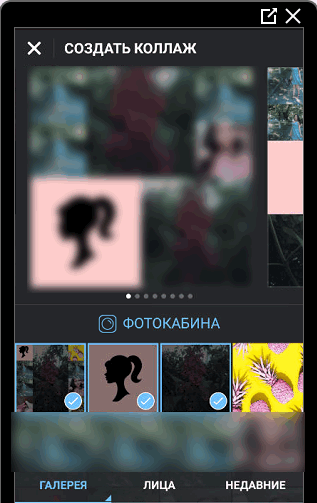
- Выбрать сверху один из вариантов – изменить рамку, отразить картинку.
- Нажать: «Сохранение» указать Instagram для публикации.
В приложении доступно отдельное редактирование для каждой фотографии. Пользователю нужно нажать на выбранный снимок, чтобы применить изменения. Отсутствуют фильтры и стикеры для обработки фото.
На Андроид
Коллаж из фото в Инстаграме с помощью Pics Art. Чтобы сделать картинку, пользователю доступны функции «Ремикс» (на iOS) и стандартный поиск шаблонов.
- Скачать и установить Pics Art.
- Нажать кнопку: «+».
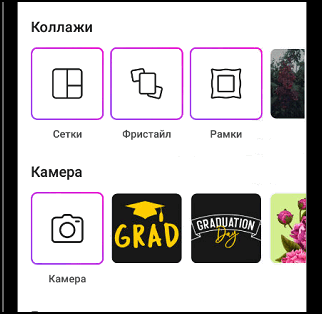
- Пролистать список вниз – Сетка или Фристайл.
- В Галерее выбрать изображения – указать тип размещения.
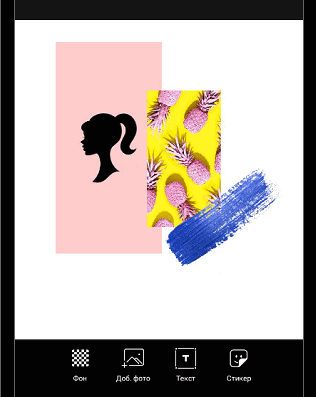
- Добавить стикеры или другие элементы оформления.
- Сохранить.
С помощью Pics Art можно обработать фотографии, нарисовать фигуры или добавить текстовые элементы. Если снимков недостаточно, добавить новые возможно по кнопке: «Добавить фото». Также, есть инструмент для работы со слоями, при переключении на одно из требуемых.
Секреты бесшовного коллажа
Один из вариантов оформления Ленты – бесшовный коллаж. Это одна большая картинка, которая была разбита на несколько элементов: от 6 до 12. Для работы с таким типом изображений, пользователю понадобится Grid Maker. В приложении доступна всего одна основная функция – нарезка картинки на несколько частей.
Пользователь может выбрать, какое количество элементов для размещения в Инстаграм. Сохраняет части по номерам, в соответствии с которыми и нужно публиковать в Ленту.
Второй тип бесшовных коллажей – карусель с панорамными фотографиями. Здесь также актуален Grid Maker, но с нарезкой на три части.
Как сделать:
- Скачать Grid Maker – нажать «Фото из Галереи».
- Выбрать панораму или другой тип фотографии.
- Указать размер: 3 на 1.
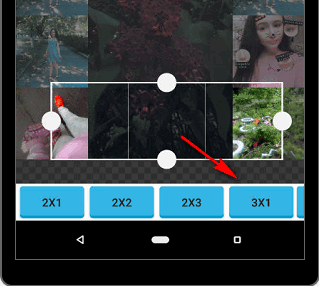
- Получить результат – сохранить на смартфон.
После, пользователь должен перейти в создание публикации в Инстаграме и добавить карусель. Таким образом будет создан бесшовный коллаж, состоящий из трех фото.
Сделать коллаж в Инстаграме можно любым из указанных способов. Не менее популярны шаблонные картинки через приложения Story Maker и Insta Story Art.
Обновление в Историях: функция коллаж
После одного из последних обновлений, в Инстаграме появилась функция коллаж, с помощью которой владелец профиля может разместить сразу несколько снимков. Не нужно скачивать сторонние приложения, чтобы создать интересную картинку или разместить сразу до шести снимков.
Чтобы сделать коллаж в Инстаграме:
- Открыть раздел Сторис – выбрать сбоку: «Коллаж».
- Нажать еще раз по значку, чтобы открыть полный список форматов.
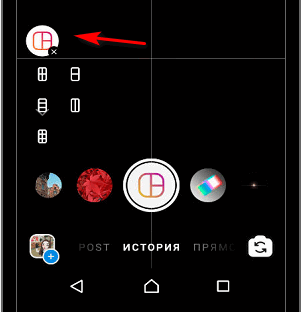
- Сделать фотографии или загрузить из Галереи.
В коллажи можно добавлять картинки, которые были сохранены у автора на смартфоне. Вставка доступна таким же способом, как и размещение обычных фотографий в Истории.
В режиме есть способ редактирования добавленных изображений: нажать по картинке и выбрать значок «Корзина». Далее, нужно загрузить еще один снимок или создать с помощью камеры.
Новое меню Сторис в Инстаграме
Для обновленного меню добавили боковые настройки, где с помощью перелистываний можно выбирать тип оформления публикации.
В список настроек вошли те, которые были расположены в нижней части экрана:
- бумеранг;
- суперзум;
- свободные руки;
- создать.
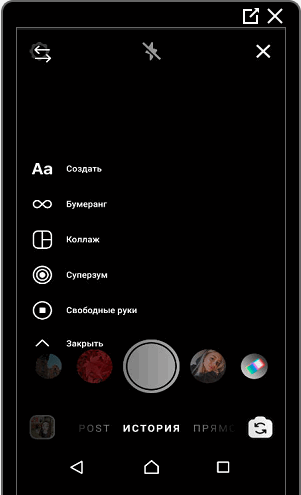
В предыдущее меню поместили добавление публикаций и прямые эфиры. Теперь ведущие могут сохранять трансляции, созданные ими ранее.
Коллажи также были добавлены в новое меню, как способ создания Историй и их оформления. Кроме загрузки фотографий, пользователи получили измененные шрифты и возможности для редактирования текста: три дополнительных стиля и обводка.








